|
一般情况下我们所使用的 浏览器 打开都是其默认的搜索引擎,而一些小伙伴在使用谷歌浏览器一段时间以后,发现自己默认的主页被修改成了360主页和其他垃圾主页,这时候我们要如何去进行修改呢? 谷歌浏览器设置默认网页的方法 方法一 1、首先我们打开谷歌浏览器,接着在它主界面右上角的菜单栏中打开“设置”功能。 2、 接着在设置界面找到“打开特定网站或一组网页”,点击它旁边的“设置网页”按钮。 3、最后在弹出的窗口中输入我们想要设置的默认网址,点击确定就可以了。 4、之后我们在打开谷歌浏览器就会打开我们输入的网站了。 方法二 1、首先打开谷歌浏览器。 2、打开后是360首页。 3、想要改成默认,那就点击右上角的三个点。 4、点击【设置】打开设置页面。 5、点击【启动时】。 6、如图所示,这里【打开特定网页或一组网页】是360导航的网址。 7、点击360导航右侧的三个点。 8、点击【移除】。 9、移除后会默认选择【打开新标签页】。 10、重新打开谷歌浏览器,就会打开谷歌搜索,也就是谷歌浏览器默认的设置。 |
正在阅读:谷歌浏览器设置默认网页的方法【详解】谷歌浏览器设置默认网页的方法【详解】
2023-03-27 14:29
出处:IT百科
责任编辑:rongyuwu

相关文章
谷歌浏览器如何关闭或卸载插件 谷歌浏览器关闭或卸载插件的方法【详情】
谷歌浏览器c盘移到d盘操作方法教学【详解】
谷歌浏览器cookie怎么清除 谷歌清除cookie数据操作方法教学【详解】
谷歌浏览器怎么不能设置中文模式 谷歌浏览器改不了中文解决方法【详解】
谷歌浏览器部分图片不显示怎么办【详解】
谷歌浏览器崩溃了怎么处理 谷歌浏览器崩溃的三种修复方法【详解】
谷歌浏览器无法访问此网站什么原因 谷歌浏览器无法访问此网站的解决方法【详解】
谷歌浏览器内存不足,无法打开此网页怎么解决【详解】
谷歌浏览器ssl连接出错怎么办 谷歌浏览器ssl连接出错的解决方法【详解】
谷歌浏览器如何开启黑暗模式 谷歌浏览器黑暗模式开启的方法【详解】
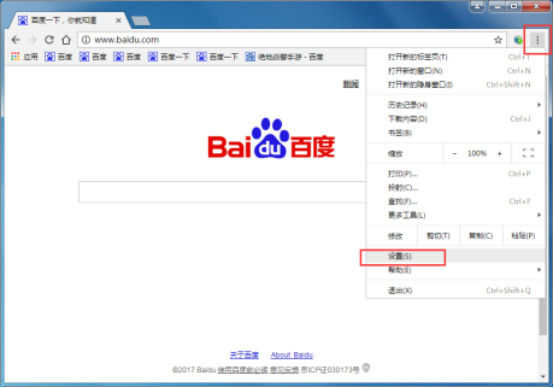
 西门子(SIEMENS)274升大容量家用三门冰箱 混冷无霜 零度保鲜 独立三循环 玻璃面板 支持国家补贴 KG28US221C
5399元
西门子(SIEMENS)274升大容量家用三门冰箱 混冷无霜 零度保鲜 独立三循环 玻璃面板 支持国家补贴 KG28US221C
5399元 苏泊尔电饭煲家用3-4-5-8个人4升电饭锅多功能一体家用蓝钻圆厚釜可做锅巴饭煲仔饭智能煮粥锅预约蒸米饭 不粘厚釜 4L 5-6人可用
329元
苏泊尔电饭煲家用3-4-5-8个人4升电饭锅多功能一体家用蓝钻圆厚釜可做锅巴饭煲仔饭智能煮粥锅预约蒸米饭 不粘厚釜 4L 5-6人可用
329元 绿联65W氮化镓充电器套装兼容45W苹果16pd多口Type-C快充头三星华为手机MacbookPro联想笔记本电脑配线
99元
绿联65W氮化镓充电器套装兼容45W苹果16pd多口Type-C快充头三星华为手机MacbookPro联想笔记本电脑配线
99元 KZ Castor双子座有线耳机入耳式双单元HM曲线发烧HiFi耳返耳麦
88元
KZ Castor双子座有线耳机入耳式双单元HM曲线发烧HiFi耳返耳麦
88元 格兰仕(Galanz)【国家补贴】电烤箱 家用 40L大容量 上下独立控温 多层烤位 机械操控 烘培炉灯多功能 K42 经典黑 40L 黑色
499元
格兰仕(Galanz)【国家补贴】电烤箱 家用 40L大容量 上下独立控温 多层烤位 机械操控 烘培炉灯多功能 K42 经典黑 40L 黑色
499元 漫步者(EDIFIER)M25 一体式电脑音响 家用桌面台式机笔记本音箱 蓝牙5.3 黑色 520情人节礼物
109元
漫步者(EDIFIER)M25 一体式电脑音响 家用桌面台式机笔记本音箱 蓝牙5.3 黑色 520情人节礼物
109元












